概述
俗话说师傅领进门,修行在个人,这一篇是一篇快速入门的文章,讲到了怎么从零开始入门github,也讲到了其中重要的两个点,创建项目并上传到git以及使用git过程中的冲突解决。
Git客户端安装
1.下载Git客户端
下载地址:http://msysgit.github.io/
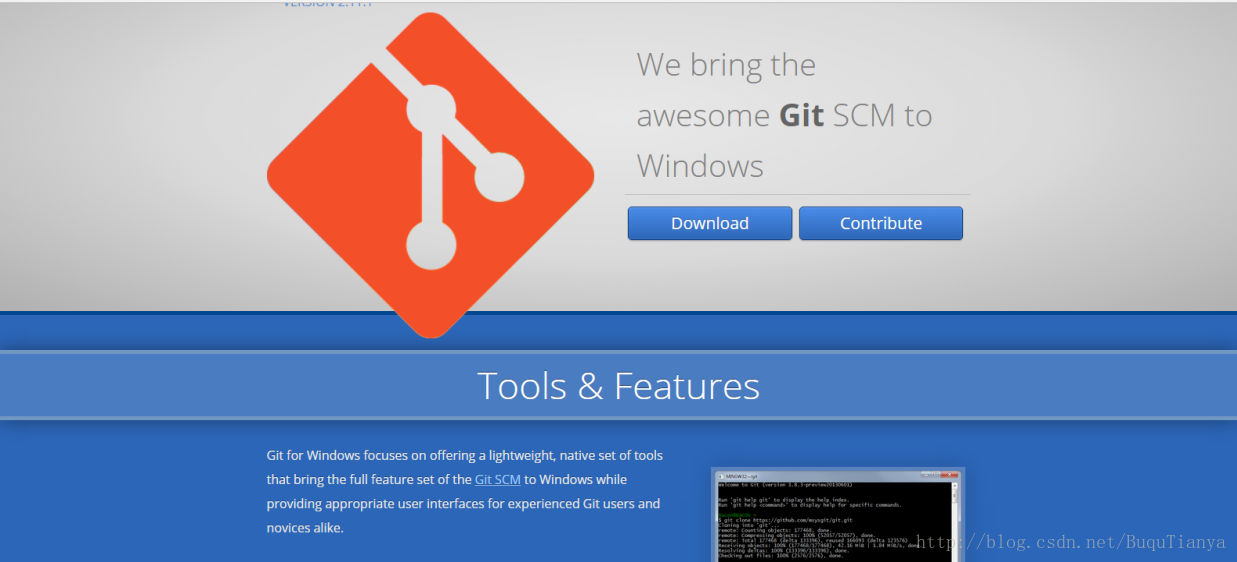
2.执行安装,其中以下两个页面按照图中选择
3.配置ssh连接密钥
(1)任意目录右键,或者在开始菜单选择Git Bash打开Git命令行
(2)创建新的ssh key:
这一步提示选择保存路径,可以直接回车

(3)输入密码,需要输入两次并确定
最终会在~/.ssh目录下生成两个文件,一个私钥文件,一个公钥文件:id_rsa和id_rsa.pub
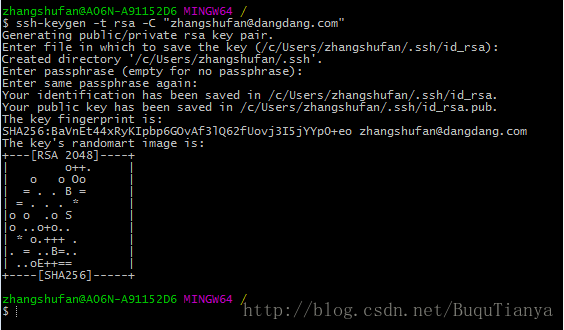
(4)复制id_rsa.pub文件内容到gitlab的ssh key配置中
配置Git客户端
(1)设置自动保存密码
只需要在Git Bash输入如下命令即可:
$ git config credential.helper store当git








 本文提供Git和Gitlab的快速入门教程,包括Git客户端安装、配置、创建与上传项目到Gitlab,以及如何在Eclipse和Git Bash中解决冲突。通过详细步骤指导,帮助初学者轻松掌握Git和Gitlab的使用。
本文提供Git和Gitlab的快速入门教程,包括Git客户端安装、配置、创建与上传项目到Gitlab,以及如何在Eclipse和Git Bash中解决冲突。通过详细步骤指导,帮助初学者轻松掌握Git和Gitlab的使用。
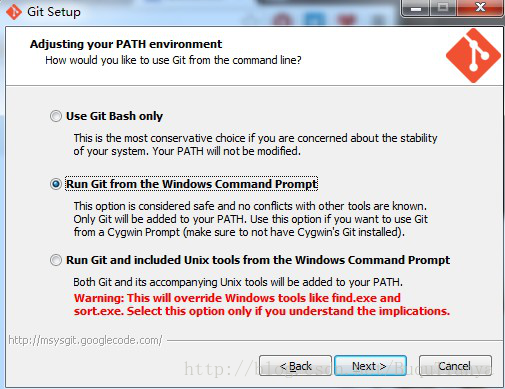

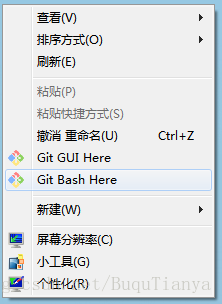
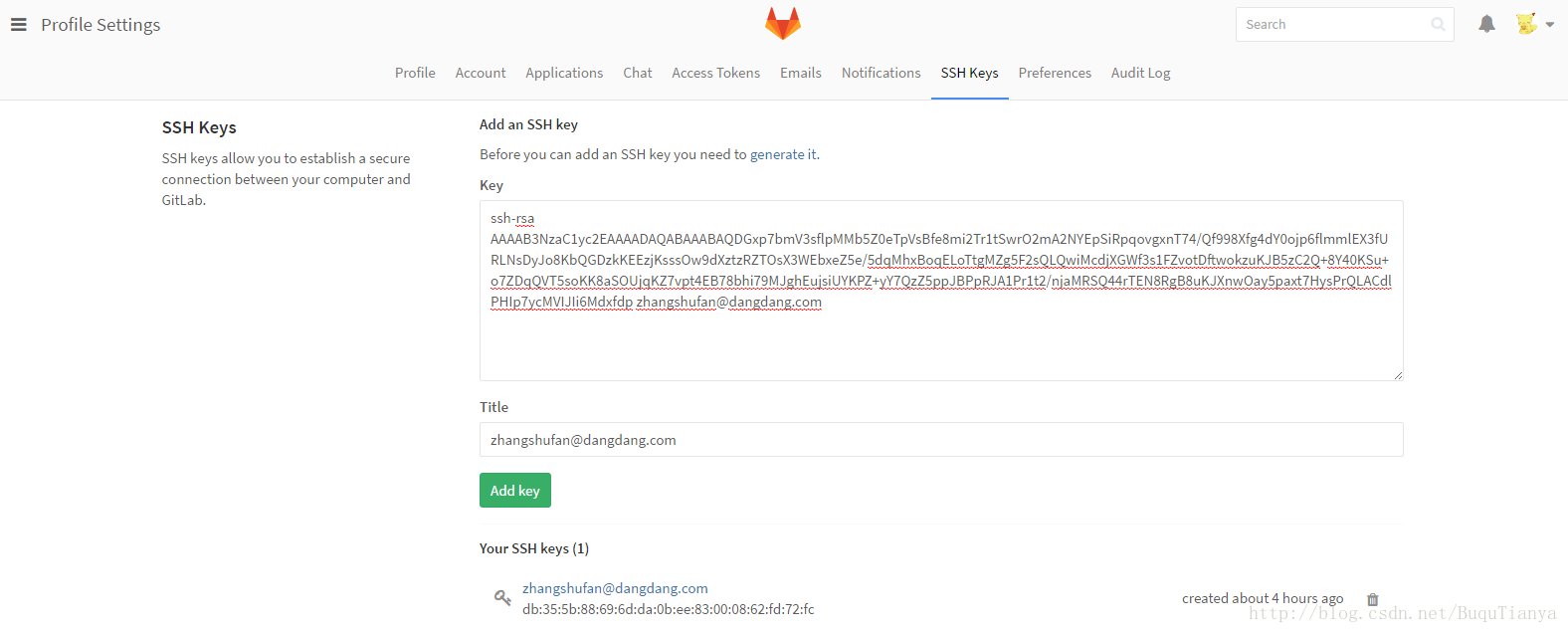
 最低0.47元/天 解锁文章
最低0.47元/天 解锁文章















 188
188

 被折叠的 条评论
为什么被折叠?
被折叠的 条评论
为什么被折叠?








